Các bước chi tiết để tạo video dài hơn với Trình chỉnh sửa video tốt nhất
Tất cả các ứng dụng truyền thông xã hội phổ biến đã cập nhật nền tảng của họ để có thời lượng video dài hơn trên các cuộn phim, câu chuyện, v.v. Vì vậy, Người dùng được yêu cầu tạo video dài hơn. Bạn có thể vui mừng khi xem video dài trên các nền tảng. Và cũng có một số bạn đang tìm cách kéo dài thời lượng video. May mắn thay, bài đăng này sẽ cung cấp cho bạn 4 cách phổ biến nhất để biết cách tạo video dài hơn. Và có 2 trình chỉnh sửa video tốt được đề xuất cho bạn để làm điều đó.
Danh sách Hướng dẫn
Phần 1: Làm chậm video để làm cho nó dài hơn Phần 2: Lặp video để kéo dài video Phần 3: Thêm cảnh để kéo dài thời lượng video Phần 4: Kết hợp hình ảnh và video thành một hình ảnh dài hơn Phần 5: Những câu hỏi thường gặp về việc tạo video dài hơnPhần 1: Làm chậm video để làm cho nó dài hơn
Cho người mới bắt đầu, AnyRec Video Converter có các công cụ đáp ứng nhu cầu của bạn. Làm thế nào để bạn làm cho một video dài hơn với phần mềm này? Với sự trợ giúp của Bộ điều khiển tốc độ video, bạn có thể thay đổi tốc độ của clip từ 0,125x chậm nhất thành 8x nhanh nhất. Các AnyRec tính năng này cho phép bạn kiểm soát hoàn toàn cài đặt đầu ra, bao gồm định dạng video, độ phân giải, tốc độ khung hình, bộ mã hóa và cài đặt âm thanh. Hơn nữa, chất lượng cao được đảm bảo ngay cả với các định dạng video khác nhau và kích thước tệp lớn hơn.

Giao diện thân thiện với người dùng được tích hợp nhiều cách khác nhau để tạo video dài hơn với chất lượng tuyệt vời.
Không giới hạn kích thước tệp và hỗ trợ các định dạng đầu vào phổ biến như MP4, MOV, WMV, AVI, WebM, v.v.
Cho phép người dùng chọn xuất video và âm thanh cho tốc độ mẫu, kênh, tốc độ bit và codec.
Phần mềm tuyệt vời để chuyển đổi phương tiện, chỉnh sửa video, nâng cao, cắt và đồng bộ hóa âm thanh.
An toàn tải
An toàn tải
Cách làm video dài hơn với Bộ chuyển đổi video AnyRec Bộ điều khiển tốc độ video:
Bước 1.Tải xuống phần mềm bằng cách nhấp vào nút Tải xuống miễn phí. Sau khi cài đặt, hãy mở AnyRec Video Converter trên thiết bị của bạn và chuyển đến menu "Hộp công cụ". Chọn tùy chọn Bộ điều khiển "Tốc độ video". Nhấp vào nút "Thêm" để tải tệp lên từ thư mục.

Bước 2.Chọn tốc độ tốt nhất khi video được tải lên. Các hiệu ứng được đề xuất cho video dài hơn nằm trong khoảng 0,125x và 0,75x. Bạn cũng có thể sử dụng các tùy chọn khác để tăng tốc video khác.

Bước 3.Chuyển đến menu "Đầu ra" để thay đổi thông tin video khác. Từ tab "Xuất video", định cấu hình cài đặt video như định dạng, độ phân giải, bộ mã hóa và chế độ thu phóng. Chuyển đến tab "Xuất âm thanh" và thực hiện quy trình tương tự. Nhấp vào nút "OK" để lưu các thay đổi.

Bước 4. Chọn đường dẫn thư mục được chỉ định từ tùy chọn Lưu vào trước khi lưu tệp đầu ra. Bạn cũng có thể đổi tên tập tin nếu cần. Cuối cùng, nhấp vào nút "Xuất" để xử lý video đầu ra.
Phần 2: Lặp video để kéo dài video
Ngoài ra, bạn có thể sử dụng Kapwing để tạo video dài hơn trên máy tính của mình. Chương trình dựa trên web cung cấp cho bạn một giao diện trực quan, nơi bạn có thể tạo vòng lặp để video trông dài hơn. Nó cũng cung cấp một liên kết có thể chia sẻ cho Twitter và Facebook. Kapwing cung cấp các tùy chọn để lặp clip lên đến 10 lần! Nhưng hãy nhớ rằng phiên bản miễn phí sẽ áp dụng hình mờ trên video của bạn.
Cách tạo video dài hơn với Kapwing:
Bước 1.Tìm kiếm Kapwing Loop Video trên trình duyệt của bạn. Khi ở trên trang web, hãy nhấp vào nút "Tải lên" và chọn video bạn muốn chỉnh sửa.
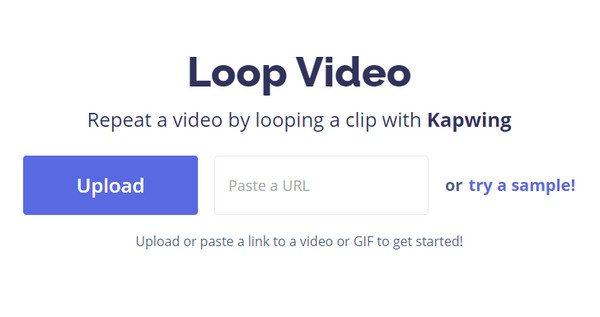
Bước 2.Khi Kapwing hướng bạn đến một cửa sổ khác, hãy chọn tùy chọn vòng lặp từ bảng điều khiển bên trái. Bạn cũng có thể tìm thấy thời lượng video ước tính cho đầu ra.
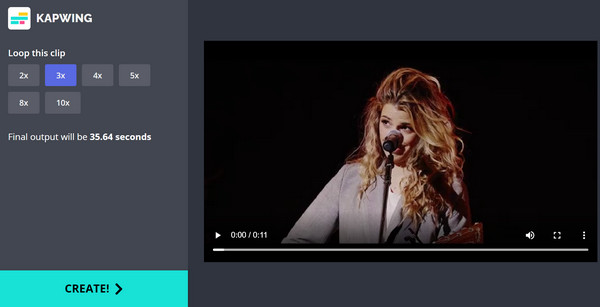
Bước 3.Sau khi chỉnh sửa, nhấp vào nút "Tạo" để áp dụng vòng lặp. Nhấp vào nút "Tải xuống" để lưu clip trên máy tính của bạn.
Phần 3: Thêm cảnh để kéo dài thời lượng video
Từ AnyRec Video Converter có nhiều tính năng, MV Maker giúp bạn tạo video dài hơn. Đặc biệt nếu bạn cần dựng clip thì tốt nhất nên up lên phần mềm và thêm hiệu ứng. MV Maker cung cấp nhiều chủ đề khác nhau, tùy thuộc vào video bạn muốn tạo. Bạn cũng có thể nhập các định dạng đầu vào như MOV, MKV, MP4, WMV, v.v. Hơn nữa, công cụ này cho phép bạn chọn định dạng đầu ra, độ phân giải video, chất lượng và các cài đặt nâng cao khác.
Cách tạo video dài hơn bằng Trình tạo MV của AnyRec Video Converter:
Bước 1.Khởi chạy phần mềm và vào menu MV Maker. Nhấp vào nút "Thêm" để tải tệp video lên từ máy tính. Lặp lại hành động nếu bạn muốn tải lên nhiều tệp.

Bước 2.Chọn một trong các cài đặt trước chủ đề để tạo nhiều màu sắc hơn, sau đó chỉnh sửa đầu ra theo ý thích của bạn. Bạn cũng có thể chọn các tỷ lệ khung hình khác như 16:9 và 1:1. Xem trước video.

Bước 3.Chuyển đến tab "Cài đặt" và thêm bản âm thanh và tiêu đề. Sau đó, chuyển đến menu "Xuất" và định cấu hình cài đặt đầu ra. Nhấp vào nút "Bắt đầu xuất" để lưu tệp video.

Phần 4: Kết hợp hình ảnh và video thành một hình ảnh dài hơn
Cuối cùng, biên dịch video không chỉ dành cho cảnh quay; bạn cũng có thể thêm hình ảnh để tạo video dài hơn. AnyRec Video Converter cho phép bạn hợp nhất video và ảnh bằng tính năng Hợp nhất video. Nó có tất cả các công cụ cần thiết để chỉnh sửa tệp phương tiện, bao gồm tỷ lệ khung hình, bộ lọc, âm thanh và hình mờ. Bản xem trước song song cũng giúp bạn phân biệt các chỉnh sửa tốt nhất.
Cách làm video dài hơn với Bộ chuyển đổi video AnyRec Hợp nhất video:
Bước 1.Mở phần mềm và vào Toolbox. Chọn Hợp nhất video từ danh sách và nhấp vào nút Thêm để nhập tệp. Để thêm hình ảnh, nhấp vào nút Thêm từ cửa sổ tiếp theo.

Bước 2.Chỉnh sửa video và chuyển đổi từ các bức ảnh. Bạn cũng có thể chỉnh sửa các tệp riêng lẻ bằng cách nhấp vào biểu tượng từ hình thu nhỏ. Các công cụ khác cũng sẽ xuất hiện bằng cách thực hiện hành động này.

Bước 3.Sau khi chỉnh sửa xong, hãy chọn đường dẫn thư mục được chỉ định từ menu Lưu vào. Nhấp vào nút Xuất để lưu đầu ra.
Phần 5: Những câu hỏi thường gặp về việc tạo video dài hơn
-
1. Video dài hơn có được nhiều lượt xem hơn không?
Nó phụ thuộc vào đối tượng mục tiêu và chủ đề bạn tạo. Bạn chắc chắn cần phải thực thi hoặc lập chiến lược cho dòng kịch bản. Nếu bạn muốn có nhiều lượt xem hơn, bạn cũng nên xem xét một nền tảng nơi nhiều người sẽ xem video của bạn hơn.
-
2. Số phút đề xuất để tạo video dài hơn là bao nhiêu?
Trừ khi bạn đăng video lên nền tảng truyền thông xã hội như Facebook, tốt hơn hết bạn nên tạo một đoạn clip ngắn hơn khoảng hai phút. Nhưng nếu bạn muốn chia sẻ những thước phim giàu thông tin, bạn cần đảm bảo tất cả những thông tin cần thiết âm thanh được thêm vào video trong hai phút.
-
3. Phương pháp tốt nhất để có video chất lượng cao là gì?
Bạn nên sử dụng một chương trình xuất sắc cho phép bạn định cấu hình cài đặt đầu ra. Trong trường hợp này, AnyRec Video Converter là giải pháp tốt nhất cho đầu ra chất lượng cao. Hơn nữa, bạn có thể chỉnh sửa cài đặt âm thanh một cách riêng biệt.
Phần kết luận
Tạo video dài hơn có thể có nhiều lựa chọn thay thế và bạn có thể trở thành người sáng tạo tuyệt vời khi thu hút được mọi người xem video của mình trên internet. Vượt ra ngoài làm video boomerang, với AnyRec Video Converter, bạn có thể chỉnh sửa video vô hạn! Hãy dùng thử phiên bản dùng thử miễn phí và chỉnh sửa một video độc đáo!
An toàn tải
An toàn tải
